
Windows 10 gewinnt weiterhin Benutzer, erhöht seinen Marktanteil und rückt immer näher an Windows 7 heran, das derzeit am häufigsten verwendete Betriebssystem der Welt. Das Wachstum der neuen Version des Microsoft-Betriebssystems ist kein Zufall und beruht auf seinen Eigenschaften oder Funktionen, zu denen auch die Möglichkeit gehört, die Canonical und Microsoft uns bieten Aktivieren Sie Ubuntu, die beliebte Linux-Distribution.
Es ist seltsam, daran zu denken, eine Linux-Distribution in einer Windows-Version verwenden zu können, aber dies war dank der Vereinbarung zwischen Canonical und dem in Redmond ansässigen Unternehmen möglich. Natürlich können wir leider nur Ubuntu-Programme ausführen, obwohl es möglich war, die vollständige Distribution zu verwenden, ohne dass das Ergebnis zu gut und funktionsfähig ist.
Anfangs war der Start von Ubuntu für Windows 10 Mitgliedern des Windows Insider-Programms vorbehalten, aber heute kann jeder Windows 10-Benutzer, auf dem das Jubiläumsupdate installiert ist, die Ubuntu-Distribution für Windows 10 herunterladen und verwenden.
So aktivieren Sie Ubuntu in Windows 10
Vor dem Start zur Aktivierung von Ubuntu in Windows 10 müssen wir, wie bereits gesagt, sicherstellen, dass wir das installiert haben Windows 10 Jubiläums-Update Außerdem verwenden wir eine 64-Bit-Version von Windows 10. Wenn Ihre Windows 10-Version 32-Bit ist, haben wir schlechte Nachrichten für Sie und das heißt, dass Sie zumindest vorerst nicht auf Ubuntu zugreifen können.
Zunächst müssen wir den Windows 10-Programmiermodus aktivieren, für den wir auf die Systemkonfiguration zugreifen und dann darauf zugreifen müssen "Update und Sicherheit" und Reiter "Für Programmierer" aktivieren Sie die "Programmiermodus".
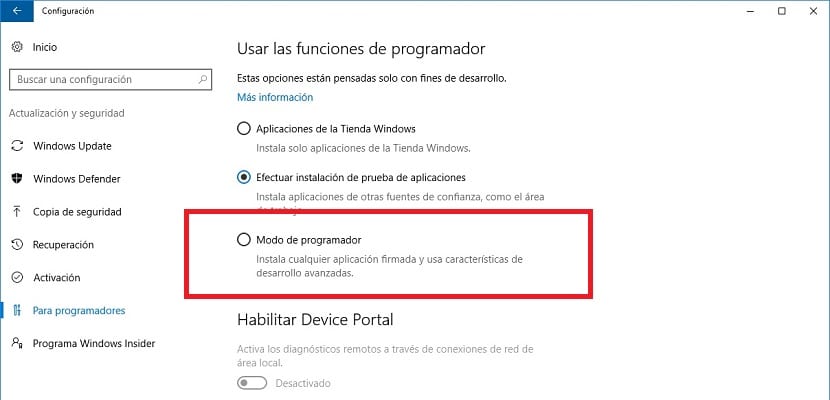
Sobald wir das aktivieren "Programmiermodus" Einige Pakete werden heruntergeladen, und damit alles in Ordnung und startbereit bleibt, müssen wir unseren Computer neu starten. Als nächstes müssen wir das Startmenü öffnen und nach der Funktionalität suchen "Windows-Funktionen aktivieren oder deaktivieren". Mit dieser Funktion können wir Windows 10-Funktionen entfernen oder einfügen.

Wenn Sie auf dem richtigen Weg sind, sollten Sie ein Feld wie das im Bild gezeigte sehen, das Sie unten sehen können, und wo wir die Option aktivieren müssen "Windows-Subsystem für Linux (Beta)". Wenn Sie auf Akzeptieren klicken, beginnt die Installation und wir müssen den Computer erneut starten (ja, noch einmal).

Nach dem Neustart, der etwas länger als normal dauern kann, müssen wir nur noch die Bash-Installation abschließen. Suchen Sie im Startmenü nach "bash" und drücken Sie die Eingabetaste Wir werden das Ganze gelöst haben. Seien Sie natürlich nicht überrascht, dass kein spezielles Symbol angezeigt wird oder etwas Außergewöhnliches passiert, da dies normal ist.
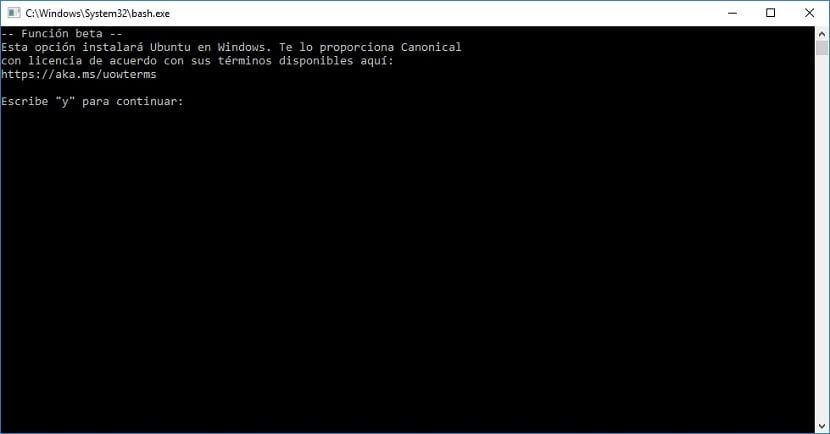
Ein Terminal, das uns warnt, dass Ubuntu unter Windows 10 installiert wird, warnt uns zum letzten Mal, dass dies passieren wird. Wenn Sie ein "y" (ohne Anführungszeichen "schreiben und die Eingabetaste drücken, wird der Vorgang abgeschlossen, indem die Dateien aus dem Windows Store heruntergeladen werden.

Wenn der Vorgang abgeschlossen ist, der je nach Computer zeitlich mehr oder weniger langlebig sein wird, werden wir dies tun Richten Sie ein Konto ein, das vollständig von Ihrem Windows 10-Konto getrennt ist. Es besteht kein Problem darin, dass Sie denselben Namen und dasselbe Kennwort verwenden, mit denen Sie auf das Microsoft-Betriebssystem zugreifen, und daher Ihre Zugriffsdaten auf Ubuntu niemals vergessen.
Unten sehen Sie den Bildschirm, den Sie sehen sollten, um Ihr neues Ubuntu-Konto zu konfigurieren.
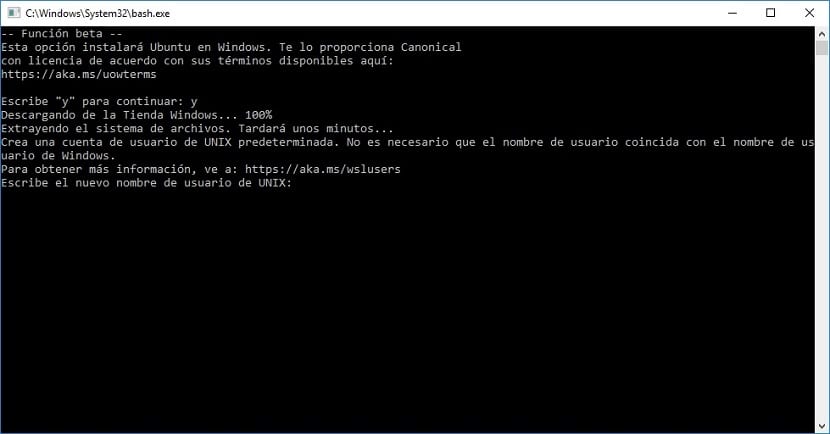
Jetzt wird Ubuntu in Windows 10 aktiv sein und wenn wir nach "bash" suchen Im Startmenü sehen wir das Ubuntu-SymbolObwohl wir, wie bereits erwähnt, nicht alle Optionen zur Verfügung haben, wenn wir die beliebte Distribution auf einem Gerät installieren und ohne dies von einer Windows-Version aus zu tun.
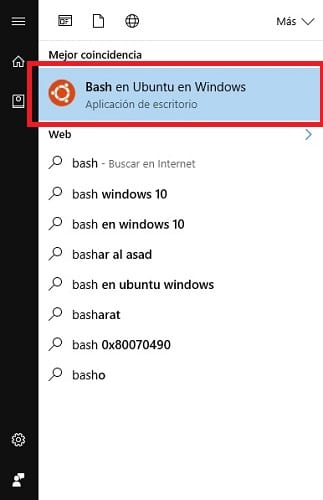
Wenn wir darauf zugreifen, Das Bash-Terminal wird geöffnet und wir können es verwenden, als ob wir unter Linux wären. Sobald wir nachforschen, werden wir feststellen, dass wir über grundlegende Befehle verfügen und auch die Möglichkeit haben, Programme aus den verschiedenen Ubuntu-Repositorys zu installieren.
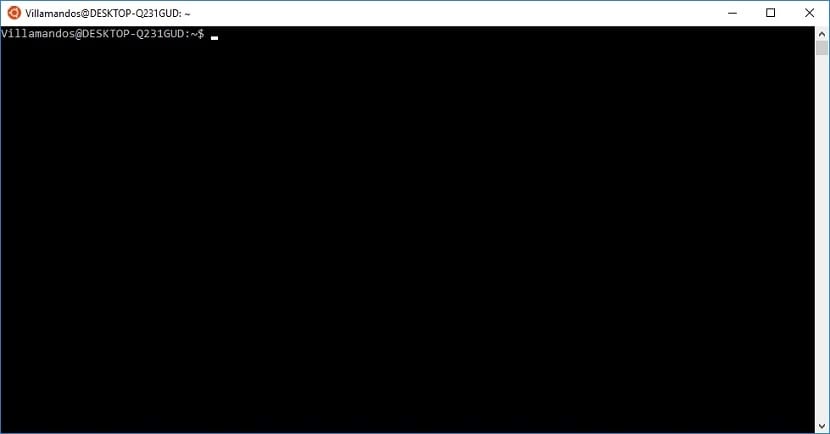
Es versteht sich von selbst, dass Sie sich informieren und auf dem Laufenden halten sollten, wenn Sie noch nie Linux verwendet haben, da Sie sonst diese Möglichkeit, die wir Ihnen heute gezeigt haben, nicht zu interessant sehen.
Verwendung des Ubuntu-Desktops in Windows 10
Wenn Sie Linux verwendet haben, entweder Ubuntu oder eine andere Distribution, wissen Sie, wie wertvoll es ist, die beliebte Distribution des Betriebssystems unter Windows 10 verwenden zu können. Wenn Sie Linux oder Ubuntu noch nie zuvor erforscht haben, müssen Sie es abgesehen davon entdecken jetzt.
Für die Unruhigsten müssen wir Ihnen das sagen Seit einiger Zeit ist es möglich, den Ubuntu-Desktop unter Windows 10 zu starten, obwohl wir Ihnen sagen müssen, dass dies im Moment nicht allzu empfehlenswert ist da das Ergebnis nicht für das Ideal ist.
Jetzt wird nur die Zeit zeigen, ob die Vereinbarung zwischen Canonical und Microsoft, die die Einführung von Ubuntu für Windows 10 ermöglicht hat, einen langen Weg zurücklegt und die Optionen und Funktionen wachsen oder nur in dem Wunsch bleiben, Linux auf normale Weise nutzen zu können innerhalb der neuen Version des Betriebssystems von Microsoft. Sobald Sie gelegentlich Linux verwendet haben, wünschen Sie sich wie wir, dass diese Zusammenarbeit länger dauert und vor allem tiefer wird, sodass die Optionen, die Ubuntu uns bereits in Windows 10 und möglicherweise in Nr. XNUMX bietet Mal können wir zwei Desktops gleichzeitig ausführen, einen unter Windows und einen unter Ubuntu.
Haben Sie Ubuntu unter Windows 10 erfolgreich aktiviert?. Teilen Sie uns dies in dem für die Kommentare dieses Beitrags reservierten Bereich oder über eines der sozialen Netzwerke mit, in denen wir präsent sind, und teilen Sie uns mit, ob Sie überhaupt Fragen oder Probleme hatten, und wir werden versuchen, Ihnen so weit wie möglich zu helfen wie möglich. möglich.
Wenn Sie die Ubuntu-Bash bereits in Windows 10 aktivieren und jetzt wissen, was getan werden kann, geben Sie Informationen weiter.
Ich habe es aktiviert und mc installiert, aber Sie können die Maus nicht verwenden und es ist ein Mist. Weiß jemand, wie man die Maus in mc unter diesen Bedingungen als Konsolen-Linux in Windows 10 zum Laufen bringt?